|
On commence
Salomé est une tragédie d'Oscar
Wilde
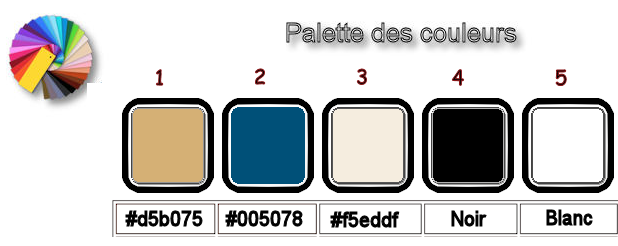
- Styles et textures
-Avant plan couleur No 1 et en arrière plan couleur No 2
- Préparer un
dégradé Radial configuré comme ceci
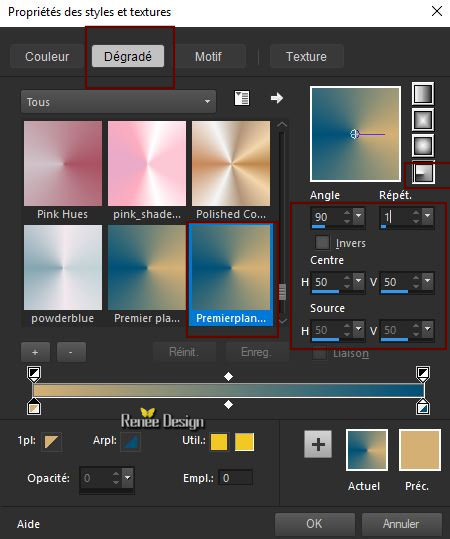
1. Ouvrir ‘’Fond_salome’’-
Transformer en calque Raster 1
2. Effets - Moddules
externes -AP [Lines silverling ]
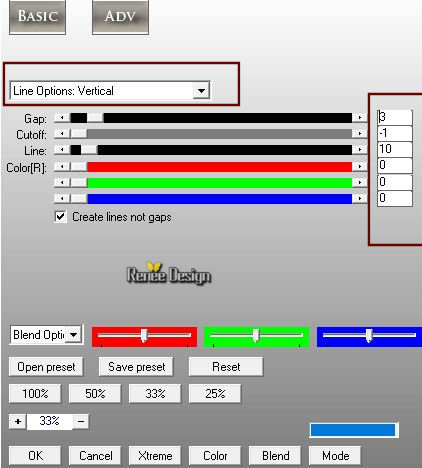
3. Calque – Ajouter
un nouveau calque
4. Sélections
-Sélectionner tout- Sélection Modifier contracter de 50
Pixels
5. Pot de couleur
 –
Remplir du dégradé –
Remplir du dégradé
GARDER LA SÉLECTION
6. Effets – Effets 3 D – Biseautage intérieur / Couleur
#a1c5bb (opter pour une couleur
claire si vous changer de couleur)
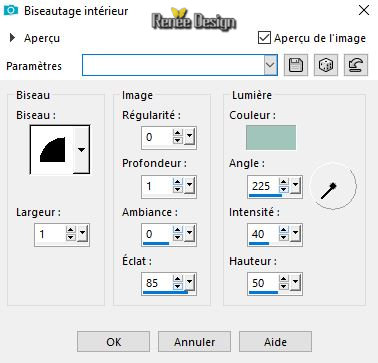
7. Effets – Effets
de réflexion – Résonance
(si
problème avec cet effet il est en psp image dans le
dossier tube remplacer le calque raster 2 par celui du
dossier et continuer a ligne 8 )
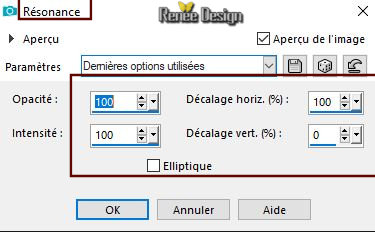
DESELECTIONNER
8. Calques -
Dupliquer
9. Image- Retourner
- Descendre Opacité
du calque à 50
10. Calques -
Fusionner le calque du dessous
11. Effets – Effets
3 D – Ombre portée 2/2/60/60 en Noir
12. Effets – Modules
externes - AAA Frame - Foto frame
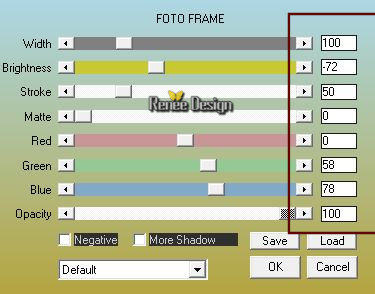
13. Calques -
dupliquer
14. Image - Miroir
15. Effets – Effets
d’image - Décalage
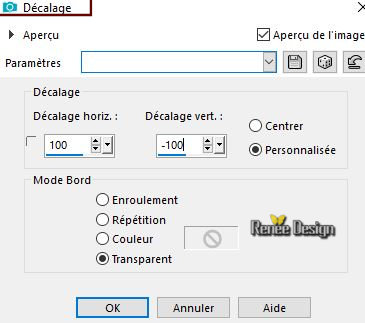
16. Appliquer -
Ombre portée en mémoire
17. Image - Rotation
libre 90 ° a gauche
18. Effets – Effets
de réflexion – Miroir Rotatif
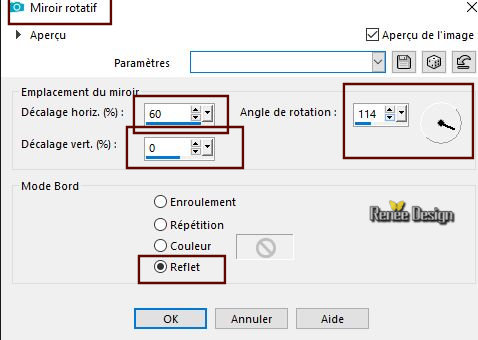
19. Calques -
Dupliquer
20. Image -
Retourner – Opacité a 50
21. Calques -
Fusionner le calque du dessous
22. Effets - Effets
d’image – Décalage H = - 300 et V = 0
23. Propriété du
calque - Mode Multiplier
- Styles et textures
-Avant plan placer la couleur No 3 et en arrière plan la
No 2
- Préparer un
dégradé linéaire / Configurer comme ceci
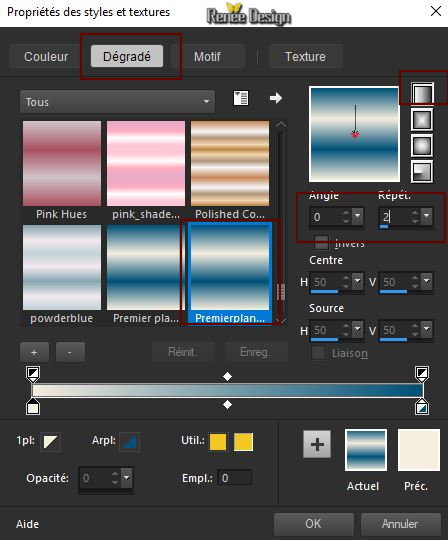
- Se placer sur le
calque Raster 1
24. Calques –
Ajouter un nouveau calque
25. Pot de couleur
 –Remplir
du dégradé –Remplir
du dégradé
26. Effets – Effets
de Distorsion Coordonnées polaires /cocher Polaires a
rectangulaires
27. Effets –
Unlimited 2.0 - penta.com- VTR2 par defaut
28. Propriété du
calque – Mode Lumière dure
- Se replacer en
haut de la palette des calques
29. Calques -
Ajouter un nouveau calque
30. Sélections-
charger –enregistrer une sélection à partir du disque /
Charger la sélection ‘’Salome_1’’
31. Pot de couleur - Remplir de la couleur No 3
- Remplir de la couleur No 3
DESELECTIONNER
32. Effets – Effets
3 D – Ombre portée 1/1/100/1 - couleur No 2
- Se placer sur le
calque Raster 1
33. Sélection
personnalisée

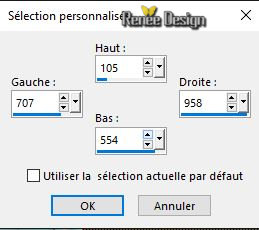
34. Sélections –
Transformer la sélection en calque
35. Calques -
Réorganiser – Placer en haut de la pile
36. Réglage – Flou
gaussien à 65
37. Propriété du
calque Mode NORMAL (important pour vos persos )
38. Effets –
Unlimited 2.0- VM1 - Mighty Maze par defaut
39. Effets – Modules
externes – Transparency – Eliminate white
40. Sélection
Modifier – Contracter de 15 Pixels
DELETE
DESELECTIONNER
41. Effets Modules
externes – Eye Candy 5 Impact – Perspective Shadow –
couleur arrière plan
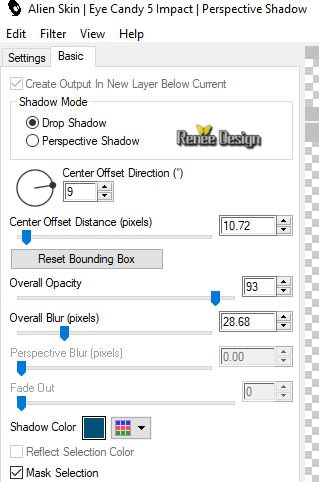
42. Effets –
Unlimited 2.0- Alf's Border FX - Border Checkers
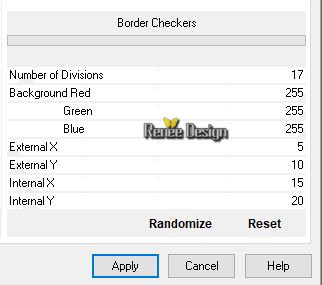
43. Effets – Effets
3 D – Ombre portée 1/1/100/1 en Noir
44. Activer le tube
‘’ Renee_TUBES_Visage’’
- Editer copier –
Editer coller comme nouveau calque
- Vous en êtes là
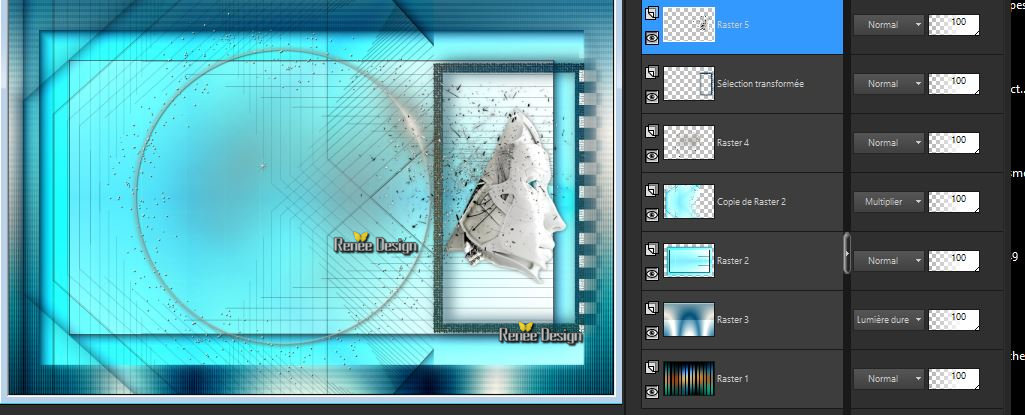
48. Activer Outil
stylo – ligne pleine – Épaisseur 1- Couleur en Noir

- Tracer une ligne
le long du crâne comme ceci style de ligne = plein

- Transformer en
calque Raster
- Styles et textures
– Avant plan mettre du blanc
49. Calques –
Ajouter un nouveau calque
50. Sélections-
charger –enregistrer une sélection à partir du disque /
Charger la sélection ‘’Salome_2’’
51. Pot de couleur
 -
Remplir de Blanc -
Remplir de Blanc
DESELECTIONNER
52. Propriété du
calque – Mode recouvrement
(Repositionner
si besoin le tube effet doit être légèrement décale de
la ligne noire tracée précédemment)
53. Calques –
Ajouter un nouveau calque
54. Sélections-
charger –enregistrer une sélection à partir du disque /
Charger la sélection ‘’Salome_3’’
55. Pot de couleur - Remplir de couleur No 2
- Remplir de couleur No 2
56. Effets - Modules
externes – Eyecandy 5 Impact / Glass
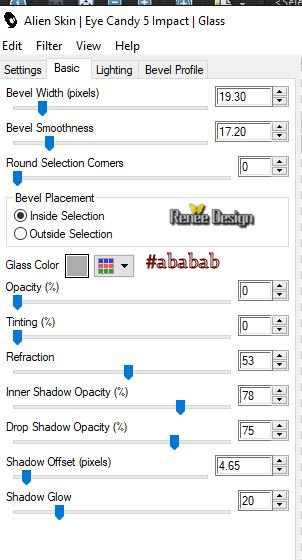
DESELECTIONNER
57. Coller le
tube’’Salome_texte’’ comme nouveau calque
- Placer voir
terminé
58. Propriété du
calque - Mode Luminance – Opacité à 30
59. Styles et
textures - Avant plan Couleur No 3
– Activer outil
forme prédéfinie sur ‘’Spiral Binding’’

-Tracer comme ceci (attention
décochez conserv.style pour mettre les paramètres -le
cocher pour tracer la forme ou alors fermer la couleur
arrière plan)
Ajuster si besoin la
forme

60. Transformer le
calque vectoriel en calque Raster
61. Effets – Effets
3 D - Ombre portée 1/1/100/1 en Noir
62. Toujours avec outil forme tracer 2
triangles et les placer (si
vous n’y arrivez pas les formes sont dans le dossier
tube les coller en place)
63. Activer et
coller en place ‘’ Tube_2 billes’’ / Placer sur les
triangles
- Styles et textures
-Avant plan couleur No 3 et en Arrière plan No 2
64. Calques –
Ajouter un nouveau calque
65. Sélections-
charger –enregistrer une sélection à partir du disque /
Charger la sélection ‘’Salome_4’’
66. Pot de couleur
 /faire
1 clic avec la couleur avant plan – 2 clics avec la
couleur arrière plan /faire
1 clic avec la couleur avant plan – 2 clics avec la
couleur arrière plan
DESELECTIONNER
67. Activer le tube
‘’ Renee_tubes-Salome_paysage’’
- Image -
Redimensionner 2 fois a 85%
- Editer copier-
Editer Coller en place
68. Propriété – Mode
Ecran – Opacité à 51
69. Calques –
Ajouter un nouveau calque
70. Sélections-
charger –enregistrer une sélection à partir du disque /
Charger la sélection ‘’Salome_5’’
(Replacer image
du centre si besoin pour avoir ceci
)
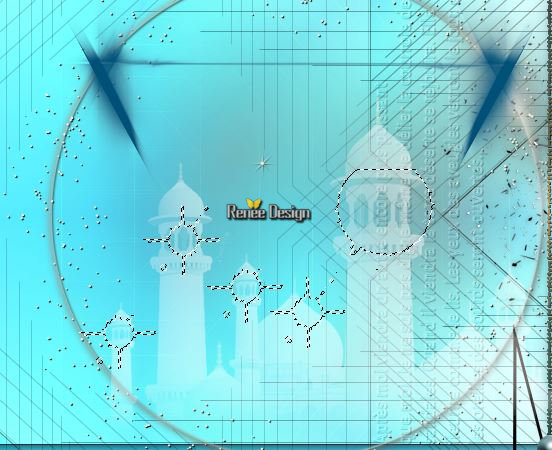
71. Pot de couleur
 - Remplir de blanc ( 2 clics)
- Remplir de blanc ( 2 clics)
DESELECTIONNER
72. Effets – effets
de bords Accentuer
73. Activer le tube
‘’ @nn_141107_strange_258_woman_tdstudio’’
- Editer copier –
Editer coller comme nouveau calque
- Placer a gauche
74. Calques
dupliquer – Réorganiser - Déplacer vers le bas
75. Réglage flou -
Flou gaussien à 35
76. Propriété du
calque - Mode Assombrir d’avantage – Opacité à 75
- Revenir sur le
calque du haut (original)
77. Effets – Modules
externes – Eyecandy 5 Impact – Perspective Shadow
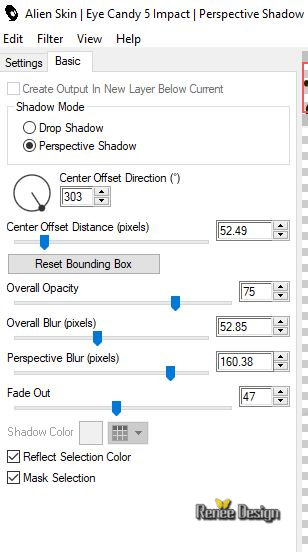
78. Image - Ajouter
des bordures de 1 Pixel couleur No 3
79. Image - Ajouter
des bordures de 40 Pixels en blanc
80. Calque - Nouveau
calque
81.Image – Cadre –
‘’cadresalome.pfr’’ – Appliquer
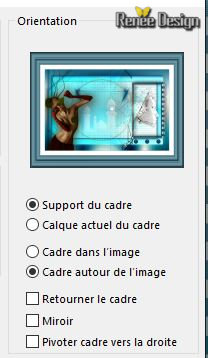
82. Écrire le titre
avec la police jointe taille et couleurs a votre goût
83. Ombre portée a
votre goût( moi 1/1/10/1 en Noir)
84. Calques -
Fusionner tout
85. Image
redimensionner à 1005 Pixels de large
C'est terminé- Merci
Renée
Ecrite le 18 Novembre 2018
et
mis en place
le 2018
*
Toute ressemblance avec une leçon existante est une pure
coïncidence
*
N'oubliez pas de remercier les gens qui travaillent avec
nous et pour nous j'ai nommé les tubeurs et
les traductrices Merci |